- Autore Abigail Brown [email protected].
- Public 2023-12-17 06:52.
- Ultima modifica 2025-01-24 12:14.
Resume è un metodo pratico in macOS e OS X per tornare rapidamente a ciò che stavi facendo in un'applicazione l'ultima volta che l'hai utilizzata. Ricorda la finestra che avevi aperto quando esci da un'app e la apre (o loro) automaticamente la prossima volta che apri l'app.
Riprendi può essere utile; può anche essere una delle funzionalità più fastidiose del Mac. Apple deve fornire un'interfaccia facile da usare per gestire il modo in cui Resume funziona con le singole applicazioni, nonché con l'intero sistema. Fino a quando ciò non accadrà, questo suggerimento ti darà un certo controllo su Resume.
Le informazioni in questo articolo si applicano a macOS Catalina (10.15) tramite Mac OS X Lion (10.7).
Come controllare il curriculum
Resume ha una preferenza di sistema che ti consente di attivare o disattivare la funzione a livello globale. Per attivare o disattivare Riprendi per tutte le applicazioni, segui questi passaggi.
-
Seleziona Preferenze di Sistema dal menu Apple o fai clic sulla sua icona nel Dock.

Image -
Seleziona il riquadro delle preferenze Generale.

Image -
Per abilitare Riprendi, assicurati che la casella accanto a Chiudi finestre quando esci da un'app non abbia un segno di spunta. Per disattivare Riprendi, metti un segno di spunta in quella casella.

Image Per abilitare Riprendi in OS X Lion, metti un segno di spunta nelle finestre Ripristina quando esci e riapri le app casella.
L'attivazione o la disattivazione globale di Riprendi non è l'approccio migliore per gestire la funzione. Probabilmente non ti dispiacerebbe che il tuo Mac ricordi alcuni stati dell'applicazione e ne dimentichi altri. Ci sono diversi modi per farlo.
Come utilizzare il curriculum solo quando necessario
Se disattivi Riprendi a livello globale, puoi comunque utilizzare la sua funzione di stato salvato caso per caso, utilizzando il tasto Opzione quando esci da un'applicazione.
Tenendo premuto il Tasto opzione quando selezioni Esci dal menu di un'applicazione, la voce del menu "Esci" cambia in "Esci e mantieni Finestre." Al successivo avvio dell'applicazione, il suo stato salvato viene ripristinato, comprese tutte le finestre dell'applicazione aperte ei documenti o dati in esse contenuti.
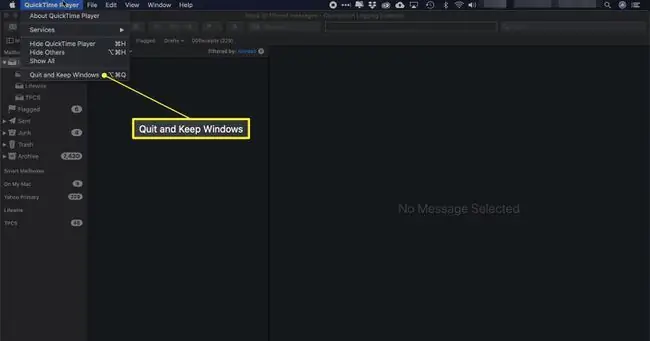
Puoi anche utilizzare lo stesso approccio caso per caso per gestire il curriculum quando lo attivi a livello globale. Questa volta, quando usi il tasto Opzione, la voce di menu Esci cambia in "Chiudi e chiudi tutte le finestre". Questo comando fa sì che l'applicazione dimentichi tutti gli stati di finestre e documenti salvati. La prossima volta che avvii l'applicazione, questa si apre utilizzando le impostazioni predefinite.






